Oct 24, 2025• 經過驗證的解決方案
Adobe After Effects是一個專業影片編輯軟體,可以製作一些基本的編輯效果,例如慢動作或縮時拍攝。 它的高速動態和和定格能力很優秀。 請繼續閱讀來了解在 After Effects 中加快或減慢影片速度的兩種最簡單的方法。
如何在 After Effects/FilmoraPro 中加快/放慢影片
這是如何在 After Effects 中加速影片的教學影片。
第一個方法:用延時
生成慢動作影片的最簡單的技術之一是 After Effects 中的延時功能。 以下為使用步驟:
第一步:啟動軟體,然後開新專案。
第二步:將所需的影片導入。
第三步:根據需要調整圖層。
第四步:只需右擊圖層然後前往時間選項,點擊右手邊延時選項。 輸入合適的係數後可將百分比值調整。
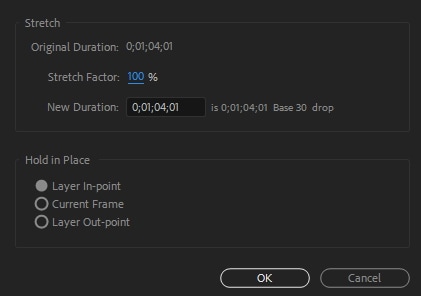
第五步:永遠不要忘記,使用時間環繞效果和畫格混合工具來獲得平滑的延時效果。
第六步:一旦一切正常,只需點擊“儲存”按鈕即可。
觀看教學影片來了解如何使用延時特效來放慢影片速度
第二個方法:用時間重映
雖然延時特效使用上較方便,但卻不允許用戶在影片特定部分添加慢動作。此時則需要時間重映特效,可以加快或放慢特定影片片段。
步驟很簡單:
第一步:右鍵單點影片,然後點擊時間選項。 選擇“時間重映”。
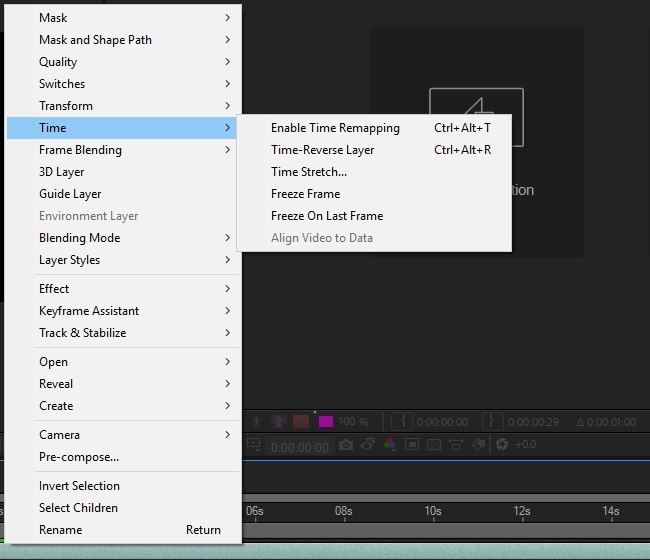
第二步:專案內至少需要兩個關鍵畫格; 一個在開始部分,另一個在結尾。 這些關鍵畫格提供有關影片特定位置時間的詳細信息; 您只需編輯這些關鍵畫格上的時間值即可為您的影片添加效果。
第三步:如果想改變影片中兩點之間的速度,如下圖中的點 A 和點 B 所示。 只需將 B 關鍵畫格拖到右側,它就會自然地在 A 點和 B 點之間創建延時效果。
一種更簡單的加速和放慢影片的方法
Wondershare Filmora是一個知名的影片編輯軟體,適合從事高質量影片製作的用戶。 軟體支援編輯高達 4K 的影片。 Wondershare Filmora 也很受歡迎,因為它在音頻和影片編輯軟體市場中價格適中,而且有大量可用於樣式設置、影片編輯和添加效果的選項,還可以為影片添加配音。
用Wondershare Filmora來更改回播速度:
- 第一種方法:只需右鍵單點時間軸上的影片片段,然後選擇“速度”和“持續時間”選項。 不斷拖動速度滑塊來調整影片的速度
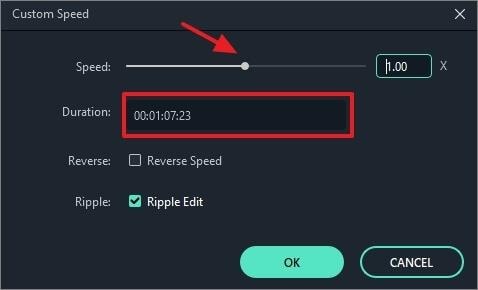
- 第二種方法:在工具欄中,單點速度圖標和可見的選項,包括放慢、倒轉和加快影片速度。
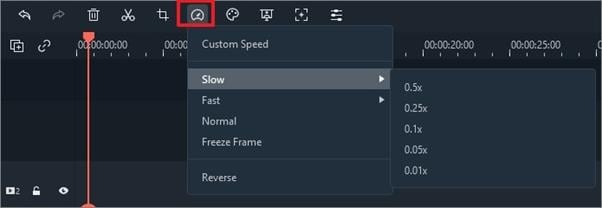
- 第三種方法: 只需按鍵盤上的 Ctrl 鍵即可將游標拖到影片上,拖到最後一個影片時會出現速度變化值圖示,以整數表示。紫色條可確認速度的變化。


想從影片中擷取高清畫面截圖?本指南教你如何一鍵提取高質量影格,讓你輕鬆保存影片精華畫面,無需繁瑣操作!
by Arvin Alejandro Oct 24, 2025 11:16 AM
用最好的 FLAC 播放器在 Android 裝置上播放 FLAC 音檔檔案
by Arvin Alejandro Oct 24, 2025 11:18 AM
使用 Filmora 將照片轉換成精彩影片,操作簡單,適合初學者創作吸睛內容,學會如何把圖片變成影片,打造屬於你的視覺故事!
by Arvin Alejandro Oct 24, 2025 11:18 AM




Arvin Alejandro
staff Editor
一般評價4.5(105已參與)